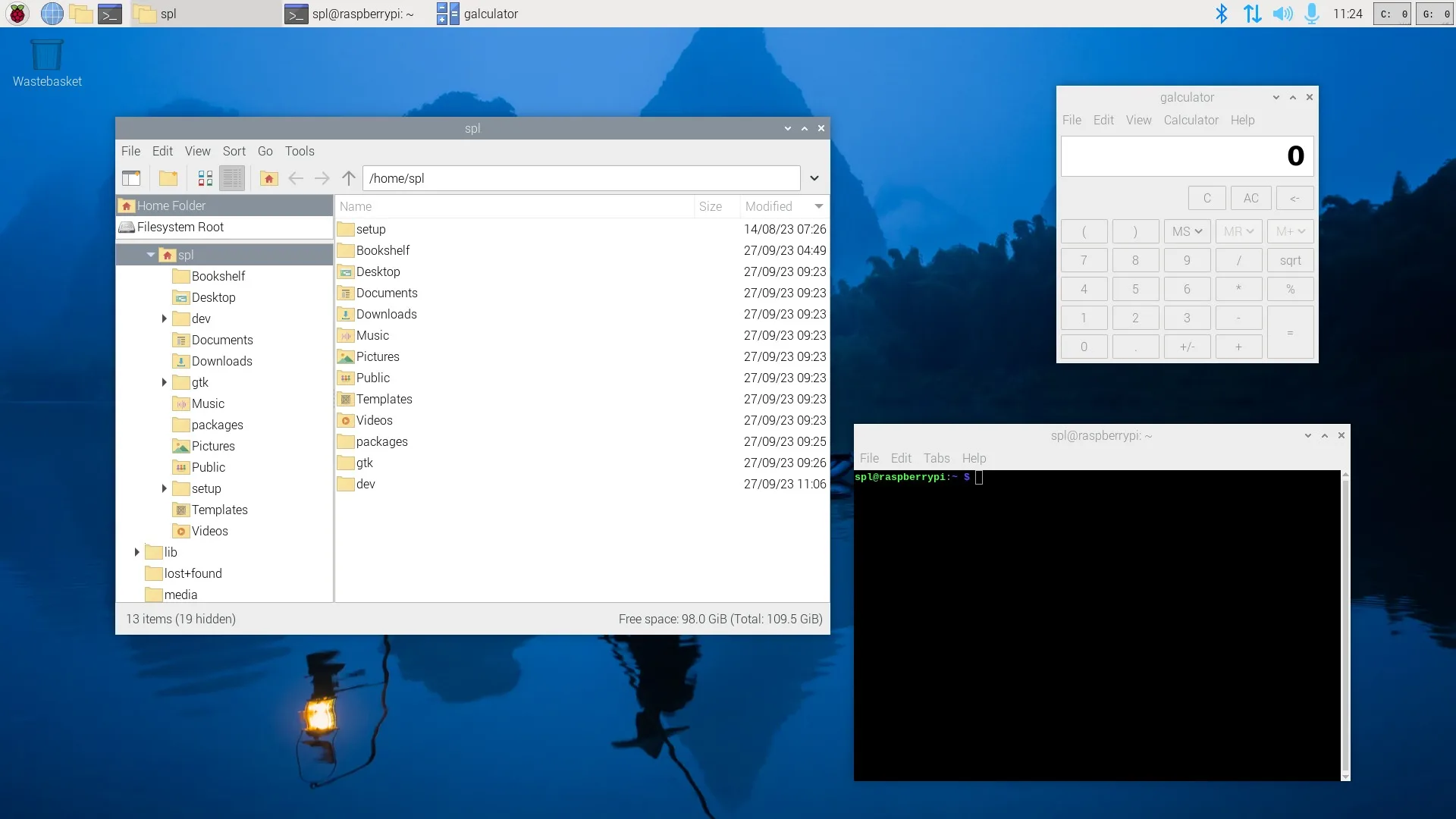Basé sur Debian 12 « Bookworm », le dernier système d’exploitation du Raspberry Pi est maintenant disponible. C’est le premier système d’exploitation à prendre officiellement en charge le nouveau Raspberry Pi 5, bien qu’il soit également disponible en versions 32 et 64 bits pour les modèles Pi plus anciens. Vous pouvez écrire cette version du Pi OS sur une carte SD en utilisant le Raspberry Pi Imager ou en téléchargeant l’image autonome et en la flashant vous-même.
Il s’agit d’une mise à jour majeure qui modifie l’architecture sous-jacente de Pi OS. Les utilisateurs de longue date du Raspberry Pi apprécieront cette mise à jour, mais il y a un inconvénient notable : vous devez flasher votre carte SD et repartir à zéro. La Fondation Raspberry Pi indique que la mise à jour à partir d’une image précédente entraînera « presque certainement » un « bureau qui ne démarre pas et une perte de données ».
Quoi qu’il en soit, passons aux choses sérieuses. Le changement le plus important est la transition vers Wayland, un système d’affichage qui a été adopté par plusieurs autres distributions Linux. Contrairement au système X11, vieux de plusieurs décennies, utilisé précédemment par Pi OS, Wayland traite le positionnement et le contenu des fenêtres comme une tâche unique sous une application compositeur. De plus, Wayland empêche les applications d’envoyer des données entre elles au niveau du compositeur, ce qui devrait améliorer la sécurité des utilisateurs.
Cette mise à jour remplace également le gestionnaire de fenêtres Mutter, « lent et encombrant », par un compositeur Wayfire. Comme son nom l’indique, Wayfire est l’un des compositeurs standard de Wayfire. Raspberry Pi OS conserve son ancienne apparence, bien qu’il soit plus rapide et qu’il présente quelques améliorations visuelles, telles que les ombres et les animations des fenêtres. (Les systèmes Wayland et Wayfire sont actuellement limités aux Raspberry Pi 5 et Raspberry Pi 4. Les modèles de Raspberry Pi plus anciens peuvent installer la mise à jour « Bookworm », mais ils continueront à utiliser X11 et Mutter jusqu’à ce que Wayland et Wayfire soient portés).
De toute évidence, la transition vers Wayland et Wayfire a demandé pas mal de travail. Cette version de Pi OS utilise une toute nouvelle barre d’outils wf-panel-pi, mais elle est identique à l’ancienne barre d’outils lxpanel et offre les mêmes plugins (contrôle du volume, paramètres sans fil, etc.). La plupart des applications préinstallées sur le Raspberry Pi sont déjà compatibles avec Wayland, mais certaines utilisent encore les boîtes à outils GTK et Qt (ou font des appels directs à l’ancien système X11). Pour assurer une large compatibilité des applications, Pi OS utilise un logiciel appelé XWayland pour gérer les applications obsolètes et transmettre les données graphiques au système d’affichage Wayland. XWayland ne s’active que lorsqu’une application tente d’interagir avec X11.
La transition vers Wayland
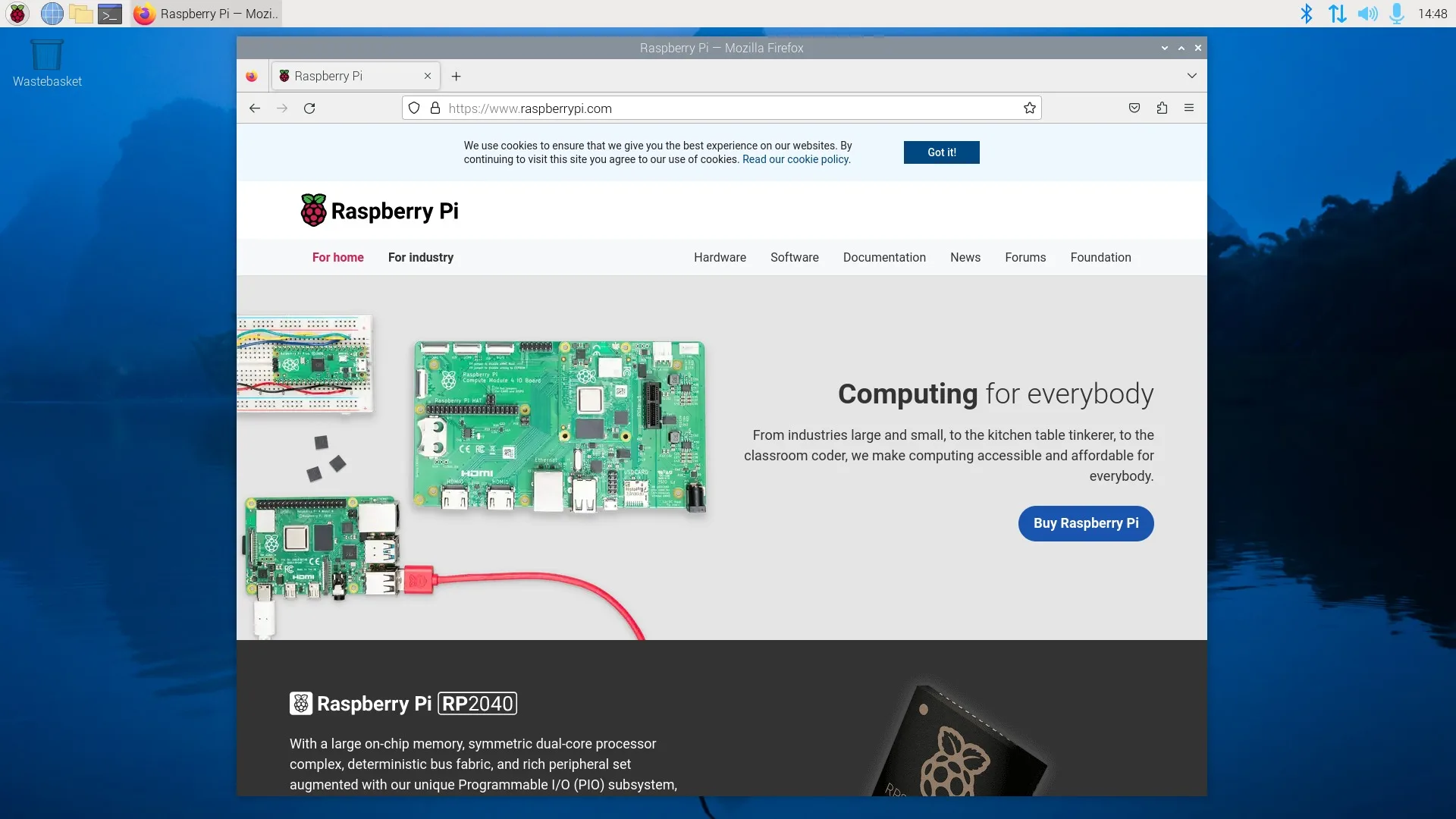
Parmi les autres améliorations, citons le navigateur Firefox optimisé pour Pi, un nouveau système audio PipeWire (qui devrait fournir une fonctionnalité Bluetooth plus cohérente) et l’utilisation du contrôleur réseau moderne NetworkManager. Malheureusement, cette version utilise un service wayvnc plus restrictif pour l’accès au bureau à distance (wayvnc n’est pas encore compatible avec les systèmes 32 bits). L’overscan de l’écran est toujours bogué, et les anciennes applications doivent être mises à jour pour fonctionner avec la nouvelle barre d’état système du Raspberry Pi.
La version « Bookworm » du Raspberry Pi OS est disponible pour tous les modèles 32 et 64 bits du Raspberry Pi. Il n’existe pas de chemin de mise à niveau fiable à partir des précédentes versions de Pi OS, vous devez donc flasher votre carte SD pour éviter la perte de données et d’autres problèmes. Utilisez le Raspberry Pi Imager pour écrire cette version sur une carte SD, ou téléchargez l’image autonome si vous souhaitez la flasher vous-même.